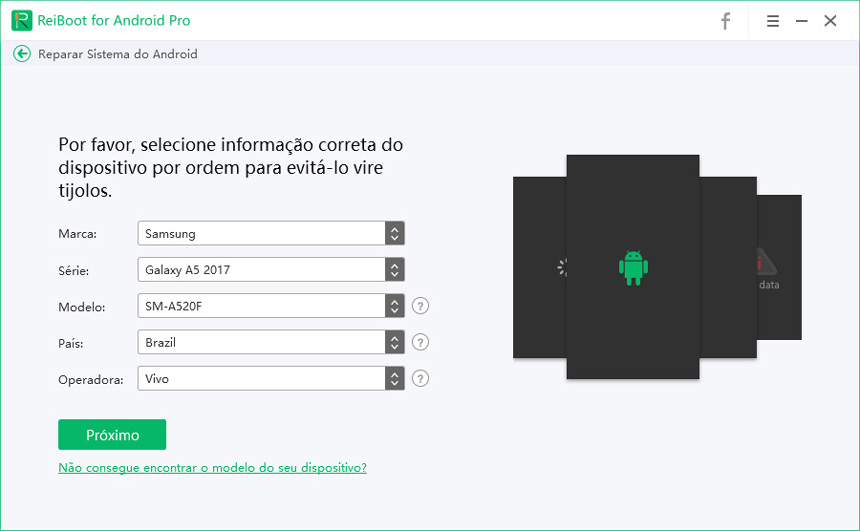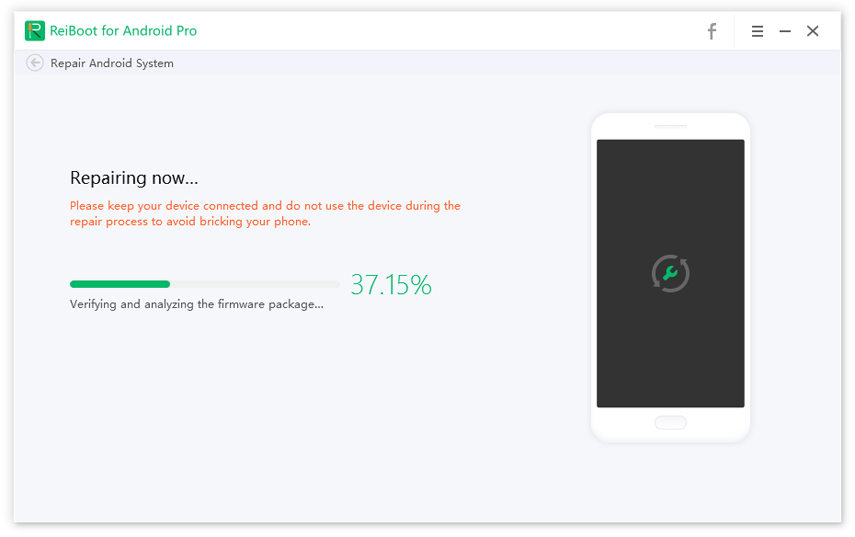Clash of Clans aplicativo está constantemente travando desde hoje, 22 de março.o que eu posso fazer?"
Dicas do clash of clans no Android Travado
22 de Março, muitos usuários do Android afirmam que aplicativos Android, como o Clash of Clans ou aplicativo globo play travando. Agora, o principal culpado parece ser o Android System WebView. O que é o sistema Android WebView? Ele fornece renderização de navegador semelhante ao Chrome dentro de aplicativos. E o Clash of Clans está trabalhando duro neste problema de falha de aplicativos Android.
Na maioria das vezes, pode ser consertado, mas outras vezes o aplicativo pode ter bugs, problemas de vazamento de memória que não podem ser resolvidos pelo usuário. Esses tipos de falhas só podem ser corrigidos pelos desenvolvedores. Abordarei como consertar aplicativos Android que continuam fechando inesperadamente, e você pode tentar as soluções fornecidas abaixo para consertar travamento de aplicativos Android.
- Parte 1: Reparar os aplicativos travando no Android com Reiboot for Android -100% de sucesso
- Parte 2: Outras dicas comuns para consertar aplicativos travando no Android fecham inesperadamente
Parte 1: Reparar os aplicativos travando no Android com Reiboot for Android -100% de sucesso
Por que meus aplicativos continuam travando no Android? Isso pode ser causado por vários motivos, como sistema operacional corrompido e espaço de armazenamento inadequado. Não importa por quais razões, Tenorshare ReiBoot para Android fornece uma solução de toque para reparar o sistema Android para corrigir problemas de travamento de aplicativos com 100% de sucesso.
Inicie o ReiBoot for Android após instalar e conectar seu dispositivo Android ao computador via cabo USB. Clique em 'Reparar sistema Android'.

Na tela seguinte, você deve clicar no botão 'Reparar Agora'.

Insira as informações do seu dispositivo, como marca, série, modelo, país e operadora, e clique no botão 'Avançar' para baixar o pacote de firmware apropriado para o seu dispositivo. Quando o download estiver concluído, na tela, clique no botão 'Reparar Agora'. Uma mensagem pop-up aparecerá onde você deve clicar no botão 'Continuar'

Siga as instruções na tela e execute a ação necessária em conformidade. Após a reparação, irá receber a mensagem 'O processo de reparação está concluído

Parte 2: Outras dicas comuns para consertar aplicativos travando no Android fecham inesperadamente
Às vezes, tem aplicativo para celular lento e travando. Existem também algumas outras maneiras que comprovam funcionar para consertar aplicativos que travam no telefone Android. Siga nosso guia e experimente.
1. Desinstalar Android System WebView
Como já falamos antes, se você acidentalmente colidir com aplicativos Android travando, pode tentar desinstalar o Android System WebView na Google Play Store.
- Navegue até Google Play and toque em My Apps & Games.
- Em seguida, encontre Desinstalar e vá para Android System WebView.
- Reinicie seu telefone Android.
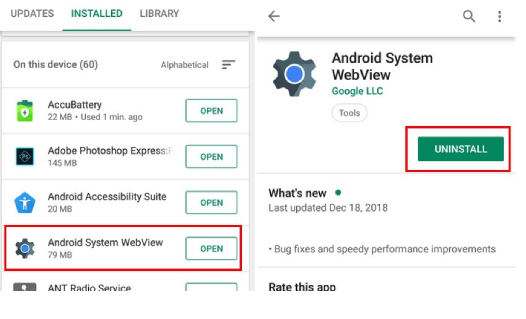
2. Reiniciando seu telefone
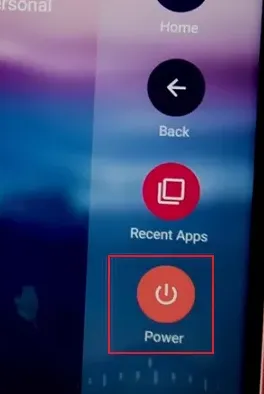
Sim! Você leu certo, pode parecer simples o suficiente para funcionar, mas confie na maioria das vezes, os problemas de travamento do aplicativo são resolvidos simplesmente reiniciando o telefone. Isso acontece por uma série de razões, quando seu dispositivo fica ligado por um longo tempo, como 2 ou 3 semanas, os serviços de segundo plano e alguns aplicativos começam a usar uma grande parte da RAM do seu telefone. O gerenciador de memória Android (LMK) cuida da memória na maior parte do tempo, mas o problema é mais provável de ocorrer em dispositivos de baixa e média capacidade.
Reiniciar o telefone irá limpar todos os aplicativos que obstruem a memória e consertar aplicativos que congelam e travam no dispositivo Android. É uma boa ideia reiniciar o telefone após uma semana porque pode parecer bobo, mas manterá o seu dispositivo Android saudável.
3. Limpando o cache do aplicativo
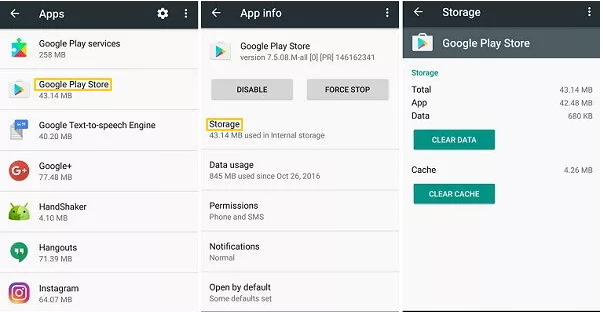
Outra razão pela qual seu aplicativo pode estar travando é o espaço em cache insuficiente ou o cache corrompido. Quase todos os aplicativos usam memória cache para salvar alguns de seus dados. Mais importante, se você usa qualquer aplicativo com frequência, ele pode começar a apresentar mau funcionamento após uma ou duas semanas. Os dados do cache são armazenados na forma de blocos, dispositivo com baixa velocidade, a memória interna pode funcionar lentamente devido à sobrecarga de leitura de cache enorme. Muitos usuários relataram que limpar o cache corrige aplicativos travados em dispositivos Android. É assim que você pode simplesmente limpar o cache do aplicativo:
- Abra as configurações no seu telefone
- Navegue e encontre a seção Apps em suas configurações e toque nela
- Agora uma lista de aplicativos será exibida, encontre o aplicativo que deseja limpar o cache e toque nele
- Agora encontre o botão que diz limpar cache, se você tiver o sistema operacional Android mais recente, limpar cache estará no menu de armazenamento do aplicativo
Depois de limpar o cache, é mais provável que o problema seja resolvido, mas é bom reiniciar o dispositivo após limpar o cache.
4. Limpando dados de aplicativos
Esta solução é igual a limpar o cache, a única diferença é que você perderá as configurações do seu aplicativo. Por exemplo, se você estiver conectado ao aplicativo, talvez seja necessário entrar novamente, é como executar o aplicativo pela primeira vez após instalá-lo da Play Store. Limpar os dados do aplicativo tem mais chances de corrigir a falha do aplicativo no telefone Android. Recomendamos que você tente limpar o cache primeiro se o problema persistir, então limpar os dados do aplicativo não fará mal. É assim que você limpa os dados do aplicativo em qualquer dispositivo Android:
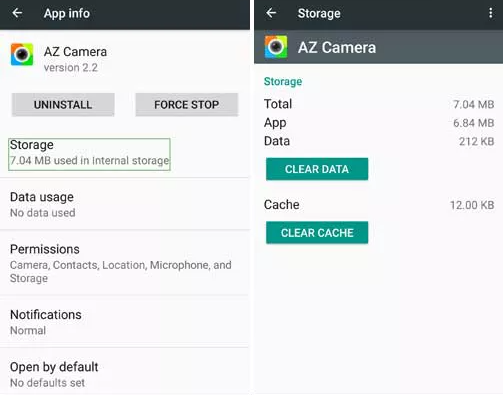
- Abra Configurações e Aplicativos
- Encontre e toque no aplicativo desejado
- Toque no menu de armazenamento, encontre o botão Limpar dados do aplicativo e toque nele
5. Atualizando aplicativos
Na maioria das vezes, os aplicativos tendem a se comportar mal se estiverem desatualizados e enfrentam problemas de compatibilidade com o sistema operacional Android ou outros aplicativos. Se seus aplicativos congelam com frequência, é hora de verificar se há atualizações. É uma boa coisa atualizar todos os seus aplicativos assim que novas atualizações chegarem. É assim que você atualiza os aplicativos:
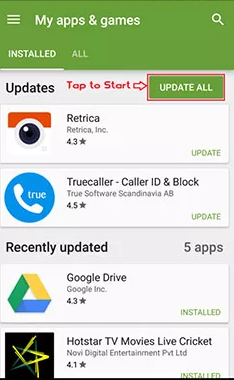
- Abra a Play Store
- Toque no ícone de três linhas no canto superior esquerdo
- Toque My Apps and Games
- Uma lista de aplicativos será exibida com o botão de atualização após cada aplicativo que pode ser atualizado, atualize seletivamente o aplicativo ou atualize todos os aplicativos tocando no botão Atualizar todos os aplicativos na parte superior
6. Limpando partição de cache
Se seus aplicativos Android estão funcionando devagar, limpar a partição pode corrigir essa lentidão e lentidão do seu telefone, mas para executar a operação de limpar partição de cache, você precisará entre no modo de recuperação Android do seu dispositivo. Dispositivos diferentes têm combinações de teclas diferentes e precisam ser pressionados para alternar para o modo de recuperação.A maioria dos dispositivos usa o botão liga / desliga e as teclas de diminuir volume. É assim que você limpa a partição de cache do seu dispositivo:
- Desligue seu celular
- Agora pressione e segure a tecla liga / desliga e a tecla de diminuir o volume
- Um menu será exibido, agora siga as instruções na tela para entrar no modo de recuperação
- Quando estiver no modo de recuperação, navegue e selecione a opção Limpar partição de cache usando as teclas de volume para mover para cima e para baixo e o botão liga / desliga para selecionar
- Confirme a seleção
- Reinicie o seu telefone
Conclusão
Agora você dominou como consertar aplicativos que continuam travando em dispositivos Android. Espero que essas soluções sejam capazes de lidar com seu problema. Bem-vindo a compartilhar este artigo com seus amigos e discutir mais métodos. Obrigado pela leitura.